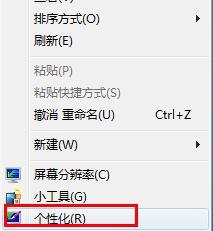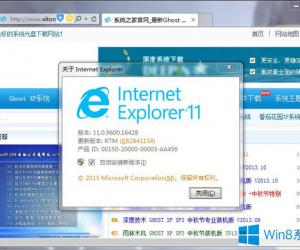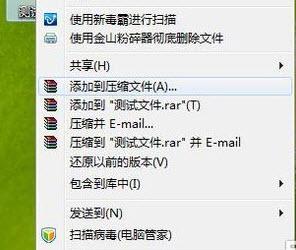如何设置Word奇偶页不同的页眉 Word设置奇偶页不同页眉的方法
发布时间:2017-05-04 17:00:14作者:知识屋
如何设置Word奇偶页不同的页眉 Word设置奇偶页不同页眉的方法 步骤一:打开Word文档并停留在第一页。

步骤二:在“功能区”选择“插入”选项卡,在“插入”选项卡里,单击“页眉”。

步骤三:选择“内置”中的“空白”。
步骤四:在“功能区”选择“页眉和页脚工具设计”选项卡,在“页眉和页脚工具设计”选项卡里,选择“奇偶页不同”。
步骤五:在页眉编辑处给第1页和第2页分别输入不同的页眉,这里我给第1页设置的页眉为“ABC”,给第2页设置的页眉为“AAA”。
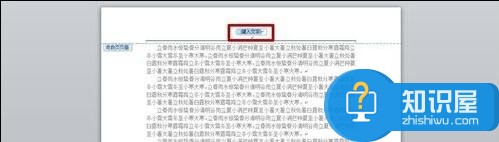
步骤六:设置完成后,我利用拆分来查看第3页和第4页的页眉。图中上面是第3页的页眉,下面是第4页的页眉。与设置相符。
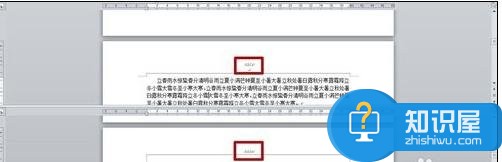
(免责声明:文章内容如涉及作品内容、版权和其它问题,请及时与我们联系,我们将在第一时间删除内容,文章内容仅供参考)
知识阅读
软件推荐
更多 >-
1
 一寸照片的尺寸是多少像素?一寸照片规格排版教程
一寸照片的尺寸是多少像素?一寸照片规格排版教程2016-05-30
-
2
新浪秒拍视频怎么下载?秒拍视频下载的方法教程
-
3
监控怎么安装?网络监控摄像头安装图文教程
-
4
电脑待机时间怎么设置 电脑没多久就进入待机状态
-
5
农行网银K宝密码忘了怎么办?农行网银K宝密码忘了的解决方法
-
6
手机淘宝怎么修改评价 手机淘宝修改评价方法
-
7
支付宝钱包、微信和手机QQ红包怎么用?为手机充话费、淘宝购物、买电影票
-
8
不认识的字怎么查,教你怎样查不认识的字
-
9
如何用QQ音乐下载歌到内存卡里面
-
10
2015年度哪款浏览器好用? 2015年上半年浏览器评测排行榜!